 | Biologie | Chimie | Didactica | Fizica | Geografie | Informatica |
| Istorie | Literatura | Matematica | Psihologie |
SUBIECTELE PROPUSE PENTRU SUSTINEREA PROBEI PRACTICE
LA INFORMATICA
EXAMENUL NATIONAL DE TITULARIZARE
NOTIUNI DE BIROTICA
MICROSOFT WORD
Subiectul 1
Aceasta comanda depinde mult de de locul unde este pozitionat cursorul.
Uneori este nevoie si de alte elemente pe care sa se introduca in document, ca de exemplu: foi de calcul, imagini, alte documente. Pentru aceasta se utilizeaza meniul Insert.
Universitate |
Studenti an I |
Studenti an II |
Studenti an III |
ASE |
|
|
|
UPB |
|
|
|
UB-Matematica |
|
|
|
Subiectul 2

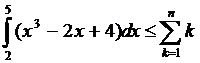
Subiectul 3
Pentru a introduce semnul suma dati un clic stanga in bara de instrumente pe semnul corespunzator si alegeti simbolul dorit.
Procedati in mod asemanator pentru toate semnele pe care doriti sa le introduceti in document cu ajutorul Editorului de ecuatii oferit de Microsoft Word.
Produse |
Pret |
Bucati |
P1 |
|
|
P2 |
|
|
P3 |
|
|
Subiectul 4
Pentru a introduce semnul suma dati un clic stanga in bara de instrumente pe semnul corespunzator si alegeti simbolul dorit.
Procedati in mod asemanator pentru toate semnele pe care doriti sa le introduceti in document cu ajutorul Editorului de ecuatii oferit de Microsoft Word.
Subiectul 6
Sa se scrie titlul artistic Rezultate finale, centrat in pagina, cu majuscule
Sa se editeze urmatorul tabel, centrat in pagina:
|
Nume Concurent |
PROBA 1 |
PROBA 2 |
OFICIU |
Total |
Premiul acordat |
||
|
20pct. |
25pct. |
20pct. |
25pct. |
10 pct. |
|||
|
Anton Iuliana |
|
||||||
|
Soare Lucian | |||||||
|
Zamfir Alexandru | |||||||
|
Petcu Matei | |||||||
|
Marin Alina | |||||||
Sa se completeze coloana Total cu ajutorul formulei Word
Sa se ordoneze descrescator dupa punctaj, cu ajutorul formulei
Sa completeze coloana Premiul acordat: Premiul I, Premiul II, Premiul III (in ordinea punctajului) - ingrosat, centrat, colorat in rosu, iar fondul celulelor sa fie albastru deschis; pentru ceilalti sa se completeze cu Participant, colorat in visiniu, fondul gri
Sa se adauge in stanga primei coloane, o alta coloana, cu numele Nr.crt. - centrat, ingrosat, cu acelasi font si marime ca si ale celorlalte nume de coloane
Modificati chenarul tabelului cu linii duble, de 3pt. grosime
Subiectul 7
Din optiunea AutoShapes puteti alege diferite forme.
Selectia se face printr-un clic stanga pe forma dorita. Desenul va aparea intr-un patrat incadrat de 8 puncte.
In document ii stabiliti o dimensiune corespunzatoare. Apoi se poate insera un text adecvat.
Subiectul 8
Sa se realizeze o invitatie la un eveniment organizat in scoala dumeavoastra care sa contina:
un titlu artistic,
o imagine sugestiva,
textul invitatiei,
sa fie colorata corespunzator,
sa poata fi impaturita in trei (informatiile sa fie plasate corespunzator)
un tabel cu programul derularii activitatilor planificate
un chenar al paginii
sa se aleaga o pagina A4, pe orizontala, cu marginile la 1cm (sus, jos, dreapta, stanga)
Subiectul 9
Sa se creeze un grafic pe baza urmatoarelor date:
|
Clasa 12A | ||
|
Clasa 12B | ||
|
Clasa 12C |
Sa se imparta celula care contine numarul 234 in 3 linii si 2 coloane. Sa se coloreze in culori diferite
Sa se taie cu o linie textul "Clasa 12A"
Sa se adauge o linie noua intre prima si a doua linie. Completati fiecare celula corespunzator
Ultima coloana sa aiba un chenar cu margini duble
Sa se adauge un antet in care sa se introduca numele, data examinarii si ora
Sa se introduca numere de pagina incepand de la 7, in partea de jos a paginii, centrat
Subiectul 10
Sa se creeze un antet de document introducand numele dumneavoastra, adresa si telefonul; sub ele inserati o linie orizontala dubla
Sa se configureze pagina astfel incat acest antet sa apara numai pe paginile impare ale documentului.
Sa se redacteze un paragraf cu tema "Educatia si sistemul de invatamant" si sa se introduca paragraful intr-un chenar colorat cu umbra
Sa se sublinieze un cuvant cu doua linii
Sa se stabileasca spatierea intre randuri la 1.5 cm
Dupa paragraf sa se introduca o intrerupere de pagina
Sa se creeze o lista cu toti prietenii pe care ii aveti (minimum trei); in stanga fiecaruia inserati o imagine sugestiva iar in dreapta, data nasterii lor; pe coloana aceste date sa fie aliniate.
Exemplu:
![]() Ioana Maria 2.12.1964
Ioana Maria 2.12.1964
Subiectul 11
Sa se redacteze in document trei paragrafe cu tema "Informatica si societatea moderna", utilizand fontul si marimea implicite
In zona de antet sa se treaca numele vostru, iar in subsol data curenta
Sa se selecteze primul paragraf si sa se modifice caracterele in Comic Sans MS de dimensiune 10, culoare verde
Sa se centreze paragraful 2 si sa se scrie ultimele doua cuvinte din acest paragraf ingrosat
Sa se introduca ultimul paragraf intr-un chenar colorat cu umbra
Sa se selecteze tot textul si sa se stabileasca distanta intre randuri la 2 puncte
Inaintea celui de-al doilea paragraf sa se insereze o pagina noua
In aceasta pagina noua sa se introduca un tabel centrat cu trei linii si patru coloane, care sa se formateze cu un stil ales
Subiectul 12
Daca aveti un text sau o imagine care doriti sa apara pe fiecare pagina a documentului nu trebuie sa repetati redactarea acestuia manual.
Puteti apela functia Header and Footer din meniul View. Dupa alegerea acestei optiuni va aparea bara de intrumente de lucru pentru antete si subsoluri.
In aceste zone veti scrie informatiile necesare o singura data.

Subiectul 13
Sa se construiasca urmatorul tabel, astfel incat denumirea coloanelor sa fie centrata si ingrosata:
|
Produs |
Bucati |
Pret unitar (RON) |
|
Coca-Cola | ||
|
Pepsi-Cola | ||
|
Sprite |
Sa se adauge o coloana, dupa coloana Pret unitar cu denumirea Total. Coloana Total sa fie actualizata cu ajutorul formulei Word
Sa se coloreze coloanele in culori diferite
Sa se creeeze un grafic pe baza datelor din tabelul actualizat
Sa se adauge o linie la sfarsitul tabelului. Pe aceasta linie, in celula din coloana Produs se va scrie Statistici, in celula din coloana Bucati se va scrie - cu ajutorul formulei Word - numarul total de bucati, in celula din coloana Pret unitar se va scrie - cu ajutorul formulei Word - pretul unitar minim, iar in celula din coloana Total se va scrie - cu ajutorul formulei Word - suma totala
Ultima coloana sa aiba un chenar cu margini duble
Sa se adauge un antet in care sa se introduca numele, data examinarii si ora
Subiectul 14
Sa se scrie titlul artistic Examene, centrat in pagina, cu majuscule
Sa se editeze tabelul de mai jos, centrat in pagina
Nume candidat |
Examen 1 |
Examen 2 |
Medie |
Observatii |
||
|
10pct. |
10pct. |
10pct. |
10pct. |
|||
|
Anton Marina | ||||||
|
Soare Lucian | ||||||
|
Zamfir Alexandru | ||||||
|
Petcu Matei | ||||||
|
Marin Alina |
| |||||
Sa se completeze coloana Medie cu ajutorul formulei Word
Sa se ordoneze descrescator dupa Medie
Sa se completeze coloana Observatii astfel: daca are o nota sub 5 este Respins - ingrosat, centrat, colorat in rosu, iar fondul celulelor sa fie albastru deschis, altfel sa se completeze cu Admis - ingrosat, centrat, colorat in rosu, fondul galben deschis
Sa se adauge in stanga primei coloane, o alta coloana, cu numele Nr.crt. - centrat, ingrosat, cu acelasi font si marime ca si ale celorlalte nume de coloane, in care numerotarea se va face automat
Sa se tipareasca documentul pe o pagina A4, vertical, in trei exemplare. (Daca nu este instalata imprimanta se vor scrie etapele care sunt urmate, la sfarsitul documentului)
Subiectul 15
Sa se realizeze tabelul de mai jos:
|
Nume elev |
Medii |
Observatii |
|||||
|
Romana |
Matematica |
Fizica |
Informatica |
Optional |
Medie generala |
||
|
Andrei Nicolae | |||||||
|
Zamfirescu Alexandru | |||||||
|
Pascal Savu | |||||||
|
Stefanescu Mariana | |||||||
Denumirile colonelor sa se scrie ingrosat, centrat in celula (vertical si orizontal)
Numele elevilor sa se scrie cu majuscule, centrat in celula (vertical si orizontal)
Dupa completarea valorilor celulelor coloanelor Medii, sa se completeze coloana Medie generala cu ajutorul formulei Word
Coloana Observatii sa se coloreze in albastru si sa se completeze cu observatii adecvate
Sa se scrie un titlu corespunzator, centrat, colorat (la alegere)
Sa se insereze o coloana dupa Nume elev cu numele de Simbol. In fiecare celula inserati un simbol sugestiv
MICROSOFT POWER POINT
Subiectul 1
Realizati o prezentare pentru o companie/ firma de produse cosmetice. Prezentarea trebuie sa raspunda urmatoarelor cerinte:
Prezentarea cuprinde urmatoarele tipuri de diapozitive: titlu, lista cu produse, organigrama firmei. Casetele din organigrama sunt aranjate pe cel putin trei nivele
Titlul trebuie incadrat intr-un chenar umbrit de culoare verde. Adaugati o imagine potrivita sub titlu. Aplicati un efect de tranzitie acestei imagini
Se aplica marcatori pentru toate articolele si subarticolele din lista.
Adaugati doua diapozitive cu text
Mutati lista pe ultimul diapozitiv si schimbati marcatorii
Configurati prezentarea astfel incat sa cuprinda doar diapozitivele impare
Realizati o prezentare pentru o scoala. Prezentarea trebuie sa raspunda urmatoarelor cerinte:
Prezentarea cuprinde urmatoarele tipuri de diapozitive: titlu, un tabel cu Clasa, Nume elev, Media si un grafic corespunzator tabelului
Selectati un format potrivit pentru diapozitivul cu titlul. Adaugati o imagine potrivita sub titlu. Aplicati un efect de tranzitie acestei imagini
Tabelul este desenat cu linii duble
Reprezentati datele din tabel intr-un grafic care sa permita compararea mediilor pe clase
Adaugati graficului un titlu; incadrati graficul intr-un chenar
Configurati prezentarea astfel incat sa cuprinda un efect de tranzitie
Realizati o prezentare cu tema alegerea carierei. Prezentarea trebuie sa raspunda urmatoarelor cerinte:
Ascundeti bara de instrumente Standard
Primul diapozitiv trebuie sa contina numai titlu. Selectati un format potrivit pentru acest tip de diapozitiv. Titlul trebuie incadrat intr-un chenar umbrit de culoare albastra
Adaugati o imagine potrivita sub titlu. Aplicati un efect de tranzitie acestei imagini
Introduceti doua diapozitive cu text cu cate doua paragrafe fiecare; aplicati un efect de tranzitie pentru primul paragraf la nivel de cuvant
Adaugati comentarii diapozitivelor din prezentare
Inserati un background template potrivit pentru aceasta prezentare
Realizati o prezentare cu tema telefonul mobil. Prezentarea trebuie sa raspunda urmatoarelor cerinte:
Primul diapozitiv trebuie sa contina numai titlu. Selectati un format potrivit pentru acest tip de diapozitiv. Titlul trebuie incadrat intr-un chenar umbrit de culoare roz
Adaugati doua imagini potrivite sub titlu. Grupati cele doua imagini. Adaugati o umbra primei imagini
Construiti o lista cu doua coloane in care sa fie trecute avantajele si dezavantajele telefoanelor mobile
Adaugati doua diapozitive cu text. Copiati primul diapozitiv si plasati-l la sfasitul prezentarii
Adaugati efecte de tranzitie pentru intreaga prezentare. Adaugati numerotarea paginilor pentru intreaga prezentare
Selectati modul de vizualizare sortare diapozitive si executati din nou cerinta 6
Realizati o prezentare cu tema examen de titularizare. Prezentarea trebuie sa raspunda urmatoarelor cerinte:
Primul diapozitiv trebuie sa contina numai titlu. Selectati un format potrivit pentru acest tip de diapozitiv
Introduceti numele scolii de sustinere a examenului de titularizare
Adaugati ca background o imagine sugestiva
Adaugati un nou diapozitiv cu titlul "Examene". Introduceti examenele la care sustineti proba practica folosind o lista de marcatori si apoi inserati o imagine sugestiva
Aplicati un efect de animatie pentru imaginea din ultimul diapozitiv. Previzualizati efectul de animatie
Adaugati comentarii diapozitivelor din prezentare
Realizati o prezentare cu tema excursii. Prezentarea trebuie sa raspunda urmatoarelor cerinte:
Creati o prezentare in care primul diapozitiv trebuie sa fie de tipul Bulleted List. Adaugati acestui diapozitiv titlul "Excursii" si introduceti orasele vizitate folosind o lista cu marcatori
Adaugati un chenar umbrit cuvantului "Excursii" si animati-l
Adaugati un nou diapozitiv in care inserati un tabel cu 5 linii (fiecare linie reprezinta o luna) si 3 coloane cu semnificatia: venituri/ cheltuieli/ economii. Introduceti date semnificative. Coloanele tabelului vor fi de culori diferite
Aplicati un efect de tranzitie intregii prezentari
Schimbati aspectul prezentarii folosind alt sablon
Completati prezentarea astfel incat sa puteti aplica modificari tuturor diapozitivelor din prezentare folosind un diapozitiv de baza
Realizati o prezentare cu tema universitate. Prezentarea trebuie sa raspunda urmatoarelor cerinte:
Primul diapozitiv trebuie sa contina numai titlu
Introduceti ca titlu, numele unei universitati. Aplicati un efect de tranzitie
Introduceti un nou diapozitiv in care creati o schema organizatorica. In aceasta schema introduceti structura organizatorica a unei universitti, pe departamente
Ascundeti bara de instrumente Standard
Organizati diapozitivele in modul de lucru schita
Vizualizati prezentarea in modul alb-negru
Realizati o prezentare cu tema profesorul ideal. Prezentarea trebuie sa raspunda urmatoarelor cerinte:
Primul diapozitiv trebuie sa contina numai titlu. Selectati un format potrivit pentru acest tip de diapozitiv. Titlul trebuie incadrat intr-un chenar umbrit
Introduceti trei diapozitive care sa contina cate un text cu doua paragrafe. Aplicati un efect de tranzitie pentru primul paragraf la nivel de cuvant
Copiati cele trei diapozitive si reorganizati textul pe coloane (fiecare coloana reprezinta un paragraf)
Inserati un background template potrivit pentru aceasta prezentare
Adaugati numerotarea paginilor pentru intreaga prezentare
Configurati prezentarea astfel incat sa cuprinda doar diapozitivele pare. Aplicati un efect de tranzitie pentu intreaga prezentare
Subiectul 9
Realizati o prezentare pentru tema buletin meteo. Prezentarea trebuie sa raspunda urmatoarelor cerinte:
Prezentarea cuprinde urmatoarele tipuri de diapozitive: titlu, lista factori meteorolgici, tabel cu marimi specifice, grafic asociat datelor din tabel
Titlul trebuie incadrat intr-un chenar umbrit. Adaugati o imagine potrivita sub titlu. Aplicati un efect de tranzitie acestei imagini
Se aplica marcatori pentru toate categoriile si subcategoriile din lista
Adaugati un diapozitiv care sa contina un tabel cu temperatura maxima si temperatura minima masurate in 6 localitati
Reprezentati datele din tabel intr-un grafic care sa permita compararea temperaturilor
Adaugati graficului un titlu si o legenda; incadrati titlul, graficul si legenda intr-un chenar
Subiectul 10
Realizati o prezentare pentru o companie/ firma de componente IT. Prezentarea trebuie sa raspunda urmatoarelor cerinte:
Prezentarea cuprinde urmatoarele tipuri de diapozitive: titlu, lista cu produse, organigrama firmei. Casetele din orgnigrama sunt aranjate pe cel putin trei nivele
Titlul trebuie incadrat intr-un chenar. Adaugati o imagine potrivita sub titlu. Aplicati un efect de tranzitie acestei imagini
Se aplica marcatori pentru toate articolele si subarticolele din lista
Afisati organigrama modificand scara de vizualizare
Adaugati doua diapozitive cu text
Organizati diapozitivele in modul de lucru sortare diapozitve
MICROSOFT EXCEL
Subiectul 1
Sa se creeze tabelul elevi cu urmatoarea structura:
NUME SI PRENUME ELEV |
CLASA |
NUMAR CORIGENTE |
MEDIA GENERALA |
SITUATIA SCOLARA |
30 ch |
5 ch |
1 n |
5,2 n |
8 ch= |
Sa se realizeze urmatoarele prelucrari:
Completarea tabelului cu date pentru 8 elevi, mai putin coloana SITUATIA SCOLARA (media generala este un numar cuprins intre 1 si 10, iar daca un elev este corigent la cel putin o materie atunci media sa generala este 0)
Completarea automata a coloanei SITUATIA SCOLARA astfel:
a. daca un elev nu are nici o corigenta atunci el este PROMOVAT, iar culoarea fontului este verde;
b. daca un elev are cel mult doua corigente atunci el este CORIGENT, iar culoarea fontului este albastra;
c. daca un elev are cel putin trei corigente atunci el este REPETENT, iar culoarea fontului este rosie
Afisarea elevilor dintr-o anumita clasa, sortati descrescator dupa media lor generala
Calcularea numarului total de elevi promovati, corigenti si respectiv repetenti
Calcularea subtotalurilor pe situatii scolare si crearea unei diagrame pe baza acestora, intr-o noua foaie de calcul
Sa se creeze tabelul depozit cu urmatoarea structura:
DENUMIRE MATERIAL |
CANTITATE |
PRET UNITAR |
TVA |
TOTAL MATERIAL |
20 ch |
5 n |
8,2 n |
8,2 n |
15,2 n |
Sa se realizeze urmatoarele prelucrari:
Completarea tabelului cu date pentru 8 materiale, mai putin coloanele TVA si TOTAL MATERIAL
Completarea automata a coloanelor TVA si TOTAL MATERIAL astfel:
a. taxa pe valoarea adaugata (TVA) este 19% din pretul unitar;
b. valoarea totala a unui material (coloana TOTAL MATERIAL) este egala cu CANTITATE*(PRET UNITAR + TVA)
Afisarea materialelor sortate crescator dupa valoarea lor totala, precum si a valorii totale a tuturor materialelor existente in depozit
Calcularea materialului care are pret unitar maxim, respectiv minim
Crearea unei diagrame pe baza valorii totale a fiecarui material, intr-o noua foaie de calcul
Subiectul 3
Sa se creeze tabelul depozit cu urmatoarea structura:
DENUMIRE PRODUS |
CANTITATE |
PRET UNITAR |
DATA EXPIRARII |
TOTAL PRODUS |
20 ch |
5 n |
8,2 n |
zz/ll/aaaa |
15,2 n |
Sa se realizeze urmatoarele prelucrari:
Completarea tabelului cu date pentru 8 produse, mai putin coloana TOTAL PRODUS
completarea automata a coloanei TOTAL PRODUS astfel: valoarea totala a unui produs este egala cu CANTITATE*(PRET UNITAR + TVA)
Afisarea produselor, sortate descrescator dupa data la care expira, astfel:
a. denumirile produselor deja expirate vor fi scrise folosind un font cu culoarea rosie;
b. denumirile produselor care vor expira in cel mult 10 zile vor fi scrise folosind un font cu culoarea verde;
c. restul produselor vor avea denumirile scrise folosind un font cu culoarea neagra.
Calcularea valorii totale a produselor deja expirate, precum si valoarea totala a tutror produselor aflate in depozit
Calcularea subtotalurilor in functie de data expirarii si crearea unei diagrame pe baza acestora, intr-o noua foaie de calcul
Subiectul 4
Sa se creeze tabelul filme cu urmatoarea structura:
NUME FILM |
ACTORI PRINCIPALI |
AN APARITIE |
GENUL FILMULUI |
PRET DE INCHIRIERE |
20 ch |
50 ch |
4 n |
10 ch |
3 n |
Sa se realizeze urmatoarele prelucrari:
Completarea tabelului cu date pentru 8 filme, mai putin coloana PRET DE INCHIRIERE
Completarea automata a coloanei PRET DE INCHIRIERE astfel:
a. pentru filmele mai vechi de 10 ani pretul de inchiriere este 5 RON;
b. pentru filmele aparute in ultimii 10 ani, exceptand anul in curs, pretul de inchiriere este 7 RON;
c. pentru filmele aparute in acest an, pretul de inchiriere este 10 RON
Afisarea filmelor in care joaca un anumit actor, sortate crescator dupa anul aparitiei (numele actorilor principali dintr-un film sunt scrise separate prin virgule)
Calcularea numarului de filme existente dintr-un anumit gen
Calcularea subtotalurilor in functie de anul aparitiei si crearea unei diagrame pe baza acestora, intr-o noua foaie de calcul.
Subiectul 5
Sa se creeze tabelul hotel cu urmatoarea structura:
CAMERA |
NUMAR PATURI |
NUMAR PATURI LIBERE |
PRETUL UNUI PAT/ZI |
TOTAL CAMERA |
DATA |
3 n |
1 n |
1 n |
10,2 n |
12,2 n |
zz/ll/aaaa |
Sa se realizeze urmatoarele prelucrari:
Completarea tabelului cu date pentru 8 camere, mai putin coloana TOTAL CAMERA
Completarea automata a coloanei TOTAL CAMERA astfel: valoarea totala a unei camere este egala cu numarul paturilor ocupate deinmultit cu pretul unui pat pe zi
Afisarea camerelor in care mai exista paturi libere si calcularea numarului de camere cu toate paturile ocupate, respectiv a numarului de camere in care nu este ocupat nici un pat
Calcularea valorii totale a tuturor paturilor ocupate
Calcularea subtotalurilor in functie de data si crearea unei diagrame pe baza acestora, intr-o noua foaie de calcul
Sa se creeze tabelul personal cu urmatoarea structura:
ANGAJAT |
VARSTA |
DATA ANGAJARII |
SALARIU |
20 ch |
2 n |
zz/ll/aaaa |
10,2 n |
Sa se realizeze urmatoarele prelucrari:
Completarea tabelului cu date pentru 8 angajati
Modificarea automata a coloanei SALARIU astfel incat angajatilor care au o vechime mai mare de 10 ani in firma sa li se mareasca salariul cu 10%
Afisarea angajatilor in ordinea descrescatoare a salariilor, iar numele angajatilor cu varsta mai mare de 60 de ani se va face culoarea rosie
Calcularea valorii totale a tuturor salariilor din firma
Calcularea subtotalurilor in functie de varsta si crearea unei diagrame pe baza acestora, intr-o noua foaie de calcul
Subiectul 7
Se creeaza tabelul excursie , cu oferte de excursii avand urmatoarea structura:
|
NUME LOCALITATE |
NUMAR ZILE |
COST TOTAL |
COST ZILNIC |
|
15 ch |
2n |
7n |
5n |
Sa se realizeze urmatoarele prelucrari:
Completarea tabelului cu datele pentru 8 destinatii (nu se va completa coloana COST ZILNIC )
Calcularea si completarea coloanei COST ZILNIC
Calcularea numarului maxim de zile pe care il poate avea o oferta de excursie din acest tabel si inregistrarea lui in celula urmatoare din coloana NUMAR ZILE
Ordonarea alfabetica a localitatilor dupa COST TOTAL in mod crescator
Elaborarea unei diagrame convenabil aleasa pentru a pune in evidenta ponderea costului total pentru fecare localitate
Subiectul 8
Se creeaza tabelul examen cu urmatoarea structura (la cele doua probe se pot inregistra numai note intre 1 si 10):
|
NUME CANDIDAT |
PROBA1 |
PROBA2 |
MEDIE |
PROMOVAT |
|
25 ch |
2n |
2n |
2 ch |
Sa se realizeze urmatoarele prelucrari:
Completarea tabelului cu datele pentru 8 candidati, fara coloanele MEDIE si PROMOVAT
Notele de 10 vor fi puse in evidenta cu albastru
Ordonarea alfabetica a candidatilor dupa MEDIE in mod descrescator
Completarea coloanei PROMOVAT, cu Da sau Nu dupa cum candidatii au obtinut note de trecere la ambele probe sau nu au obtinut
Crearea unei diagrame a concursului
Se creeaza tabelul masini cu urmatoarea structura:
|
MARCA |
CULOARE |
CAPACITATE CILINDRICA |
VITEZA MAXIMA |
|
15 ch |
9 ch |
4 n |
3 n |
Sa se realizeze urmatoarele prelucrari:
Completarea tabelului cu datele pentru 8 masini
Calcularea numarului de masini care au culorile: alb, rosu,galben, sau albastru in celula urmatoare din coloana culoare
Calcularea numarului de masini negre care au viteza maxima 240, in celula urmatoare din coloana viteza maxima
Ordonarea in mod descrescator dupa capacitate cilindrica
Elaborarea unei diagrame corespunzator aleasa pentru a pune in evidenta ponderea vitezei maxime dupa marca masinii
Subiectul 10
Se creeaza tabelul agenda care are urmatoarea structura (unde campul TIP reprezinta: R - ruda ; P - prieten ; C - cunostinta):
|
NUME |
PRENUME |
TELEFON |
TIP |
|
15 ch |
15 ch |
9 n |
1 ch |
Sa se realizeze urmatoarele prelucrari:
Completarea tabelului cu datele pentru 8 persoane (10 instante)
Aspectarea tabelului intr-un format ales din galeria de modele oferite de Excel si pregatirea lui pentru a fi tiparit centrat in foaie
Sortarea datelor dupa caracteristica tip, descrescator
Inserarea de subtotaluri in care se calculeaza numarul persoanelor din fiecare tip
Calcularea subtotalurilor pe tipuri si crearea unei diagrame pe baza acestora, intr-o noua foaie de calcul
Subiectul 11
Se creeaza tabelul elevi care are structura de mai jos siunde:
MEDIER = media la disciplina "Limba si literatura romana", numar real cu doua zecimale
MEDIEM = media la disciplina "Matematica", numar real cu doua zecimale
MEDIE = media generala, numar real cu doua zecimale
|
NUME |
PRENUME |
CLASA |
MEDIER |
MEDIEM |
MEDIE |
PROMOVAT |
|
15 ch |
20 ch |
3 ch |
5,2 |
Sa se realizeze urmatoarele prelucrari:
Completarea tabelului cu datele pentru 8 persoane (se vor presupune minimum doua clase) .Nu se vor completa coloanele MEDIE si PROMOVAT
Calcularea valorilor pentru caracteristicile MEDIE si PROMOVAT
Afisarea unei liste avand campurile: NUME, PRENUME, MEDIE in ordinea descrescatoare a mediilor si realizarea unei diagrame corespunzatoare
Calculul mediei generale pe clase si afisarea fiecarei clase si media acesteia
Calcularea pentru fiecare clasa a numarului de elevi care au media generala mai mica decat media clasei
Subiectul 12
Se creeaza tabelul carti care are urmatoarea structura:
AUTOR |
TITLU |
AN APARITIE |
NR. EXEMPLARE |
PRET |
15 ch |
30 ch |
cifre |
2 cifre |
7 cifre |
Sa se realizeze urmatoarele prelucrari:
Completarea tabelului cu datele pentru 8 autori
Afisarea cartilor aparute intr-un an ales
Calcularea numarului total al cartilor aparute intr-un an ales
Afisarea pe o pagina a cartilor care contin in titlu sirul de caractere al. Afisarea va contine informatiile din coloanele autor, titlu, an aparitie
Afisarea pe un rand nou a celui mai vechi titlu care se afla in tabel
Colectivul de autori:
Prof. Constanta Nastase - Colegiul National "I.L.Caragiale", sector 1
Prof. Mioara Gheorghe - Colegiul National "mihai Viteazul", sector 2
Prof. Radu Boriga - Colegiul National "Spiru Haret", sector 2
Prof. Stefania Penea - Colegiul National "Spiru Haret", sector 2
Coordonator:
Prof. Brandusa Bogdan - Inspector de specialitate informatica, Inspectoratul Scolar al Municipiului Bucuresti
Copyright © 2025 - Toate drepturile rezervate